Trong thế giới công nghệ luôn đổi mới không ngừng, hệ điều hành Windows đã trải qua nhiều thay đổi và cải tiến đáng kể qua từng phiên bản, đặc biệt là Windows 11. Tuy nhiên, có một số phần mềm, dù đã ra đời từ lâu, vẫn chứng tỏ được giá trị vượt thời gian và giữ vững vị thế là những công cụ không thể thiếu đối với nhiều người dùng. Dù Windows 11 có thể thiếu đi một số tính năng nhất định, hoặc các giải pháp chính thức trở nên quá cồng kềnh và phức tạp, những “người bạn cũ” này vẫn là lựa chọn tuyệt vời nhờ sự đơn giản, hiệu quả và tính năng độc đáo mà chúng mang lại.
Nếu bạn là một người dùng Windows yêu thích sự tinh gọn và hiệu suất, hoặc chỉ đơn giản là đang tìm kiếm những giải pháp tối ưu cho công việc hàng ngày, bài viết này sẽ giới thiệu 8 ứng dụng “cũ mà chất” chắc chắn sẽ làm bạn bất ngờ về độ hữu ích của chúng trên chiếc PC chạy Windows 11 của mình.
1. Hotkeyz: Tạo Phím Tắt Tùy Chỉnh Cực Nhanh
Nếu bạn muốn hoàn thành công việc nhanh chóng, phím tắt là một công cụ cực kỳ hữu ích. Khởi chạy các ứng dụng chỉ với một vài lần nhấn phím sẽ giúp bạn tiết kiệm rất nhiều thời gian, nhưng Windows lại không hỗ trợ điều này một cách đầy đủ. May mắn thay, Hotkeyz có thể giúp bạn. Dù là một phần mềm đã cũ, đây vẫn là một trong những cách dễ nhất và tiện lợi nhất để tạo các phím tắt nóng (hotkey) cho việc khởi chạy ứng dụng và các tác vụ.
Phần mềm này rất đơn giản để sử dụng. Bạn chỉ cần chọn một tên cho phím tắt, nhập đường dẫn lệnh, chọn tham số nếu cần, và đặt phím tắt bạn muốn sử dụng. Nhiều phím tắt mặc định mà Hotkeyz cung cấp đã bị các tính năng của Windows ghi đè, nhưng bạn có thể dễ dàng chỉnh sửa chúng, và về cơ bản, chương trình vẫn hoạt động rất tốt. Nhược điểm đáng chú ý duy nhất là nó sẽ không thể khởi chạy các ứng dụng được quản lý bởi Microsoft Store, nhưng nếu bạn quan tâm đến các ứng dụng truyền thống, có lẽ bạn cũng không mấy để tâm đến Microsoft Store.
Hotkeyz đã không được cập nhật trong một thời gian dài và không còn trang web chính thức, nhưng bạn vẫn có thể tải về phần mềm này.
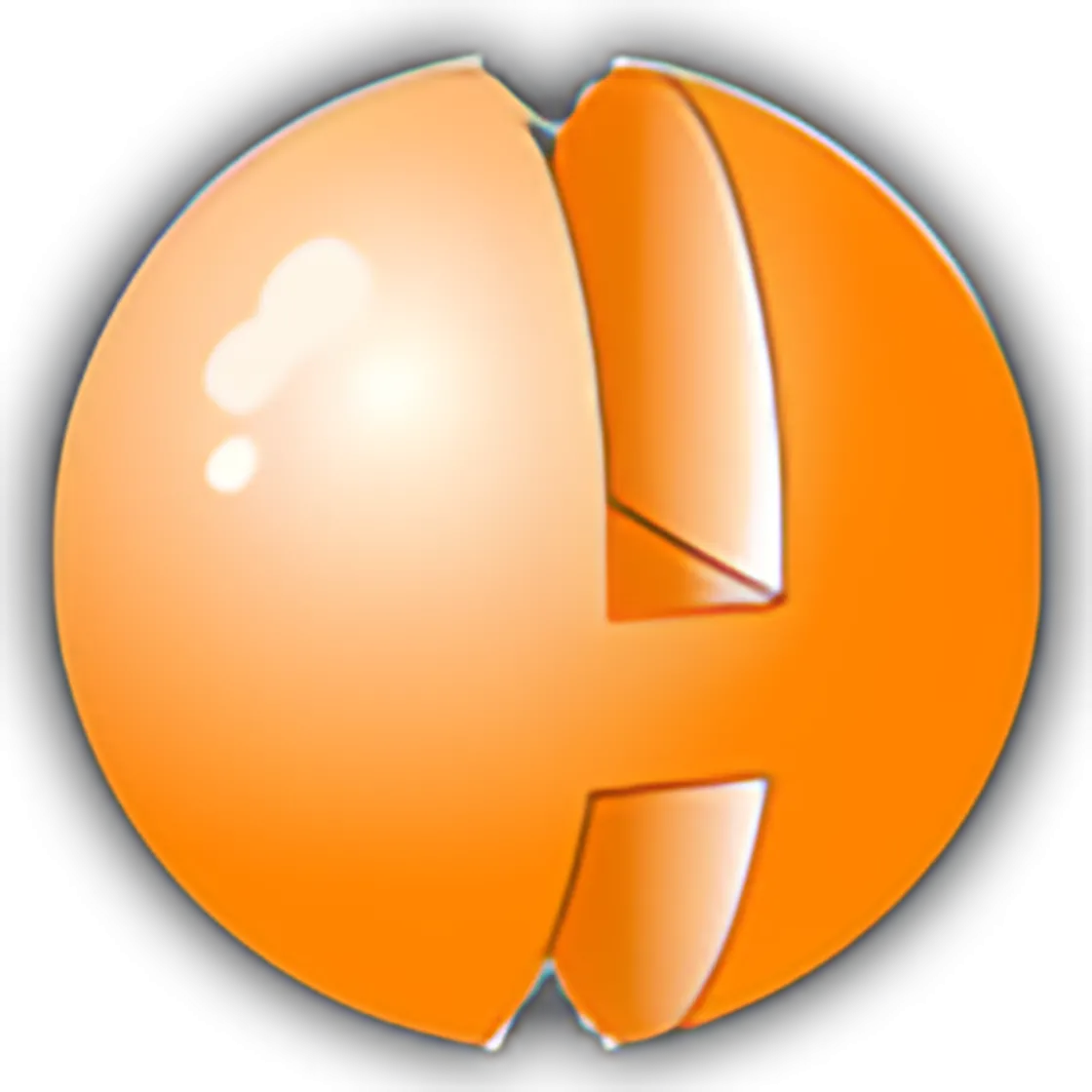 Logo phần mềm Hotkeyz – công cụ tạo phím tắt nhanh trên Windows
Logo phần mềm Hotkeyz – công cụ tạo phím tắt nhanh trên Windows
2. DoubleKiller: Tạm Biệt File Trùng Lặp Chỉ Trong Chốc Lát
Ai cũng mong muốn có thêm không gian lưu trữ cho các tệp trên PC của mình, và một cách lớn để tiết kiệm không gian là xóa các tệp trùng lặp mà bạn có thể đã vô tình lưu trữ. Có rất nhiều ứng dụng làm điều này, nhưng DoubleKiller là một trong những lựa chọn cũ hơn, và là một lựa chọn vẫn hoạt động rất tốt cho đến ngày nay.
DoubleKiller là một chương trình đơn giản nhưng rất hiệu quả, và nó hoàn toàn di động (portable). Chỉ cần tải xuống và chạy chương trình, bạn đã có thể bắt đầu. Bạn có thể đặt thư mục để tìm kiếm, thêm các loại trừ, xác định tiêu chí trùng khớp, và khi sẵn sàng, kiểm tra các tệp của mình. DoubleKiller sẽ làm nổi bật tất cả các tệp trùng lặp tiềm năng phù hợp với tiêu chí đó. Sau đó, bạn có thể chọn phiên bản nào để xóa, và bạn đã hoàn tất. Đây là một cách tuyệt vời để tiết kiệm không gian cho những thứ quan trọng hơn, và thậm chí có thể cải thiện hiệu suất PC của bạn nếu ổ đĩa thực sự đầy. Ngoài ra, nó giúp bạn giữ mọi thứ gọn gàng và ngăn nắp.
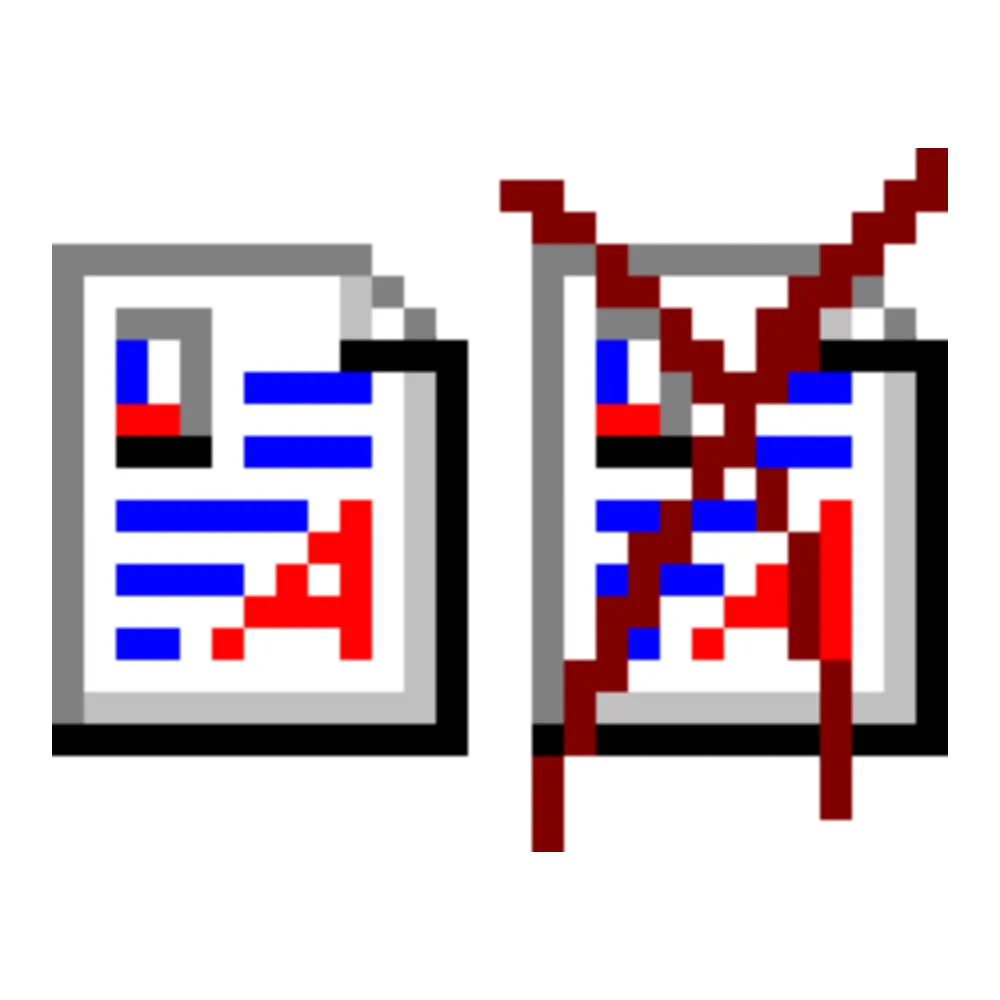 Biểu tượng ứng dụng DoubleKiller giúp xóa file trùng lặp hiệu quả
Biểu tượng ứng dụng DoubleKiller giúp xóa file trùng lặp hiệu quả
3. NexusFont: Quản Lý Font Chữ Dễ Dàng Hơn Bao Giờ Hết
Nếu bạn là người làm việc trong lĩnh vực thiết kế đồ họa hoặc các lĩnh vực tương tự, rất có thể PC của bạn chứa đầy các font chữ tùy chỉnh mà bạn có thể sử dụng trong các tác phẩm của mình. Windows 11 có trình quản lý font giúp bạn xem trước và cài đặt font một cách khá dễ dàng, nhưng dù đã bao nhiêu năm trôi qua, NexusFont vẫn là một lựa chọn tốt hơn.
NexusFont không chỉ giúp bạn dễ dàng xem và xem trước tất cả các font đã cài đặt, mà còn cho phép bạn dễ dàng quản lý các tệp font trên PC, ngay cả khi bạn chưa cài đặt chúng. Bạn có thể dễ dàng quản lý các font của mình trong giao diện tập trung này, cài đặt và gỡ cài đặt chúng khi cần để danh sách font của bạn dễ quản lý hơn khi bạn thực sự làm việc. Bạn có thể nhập toàn bộ thư mục và tạo các nhóm để quản lý và sắp xếp các font của mình, và đối với các font đã cài đặt, bạn cũng có thể tạo các bộ để chúng dễ quản lý hơn. Ngoài ra, NexusFont còn cho phép bạn dễ dàng xem trước font ở các kích thước khác nhau, với các tùy chỉnh như in đậm hoặc in nghiêng, và thậm chí cả các màu sắc khác nhau.
Đã vài năm kể từ lần cập nhật cuối cùng của NexusFont, nhưng trang web chính thức vẫn hoạt động và ứng dụng vẫn chạy rất tốt.
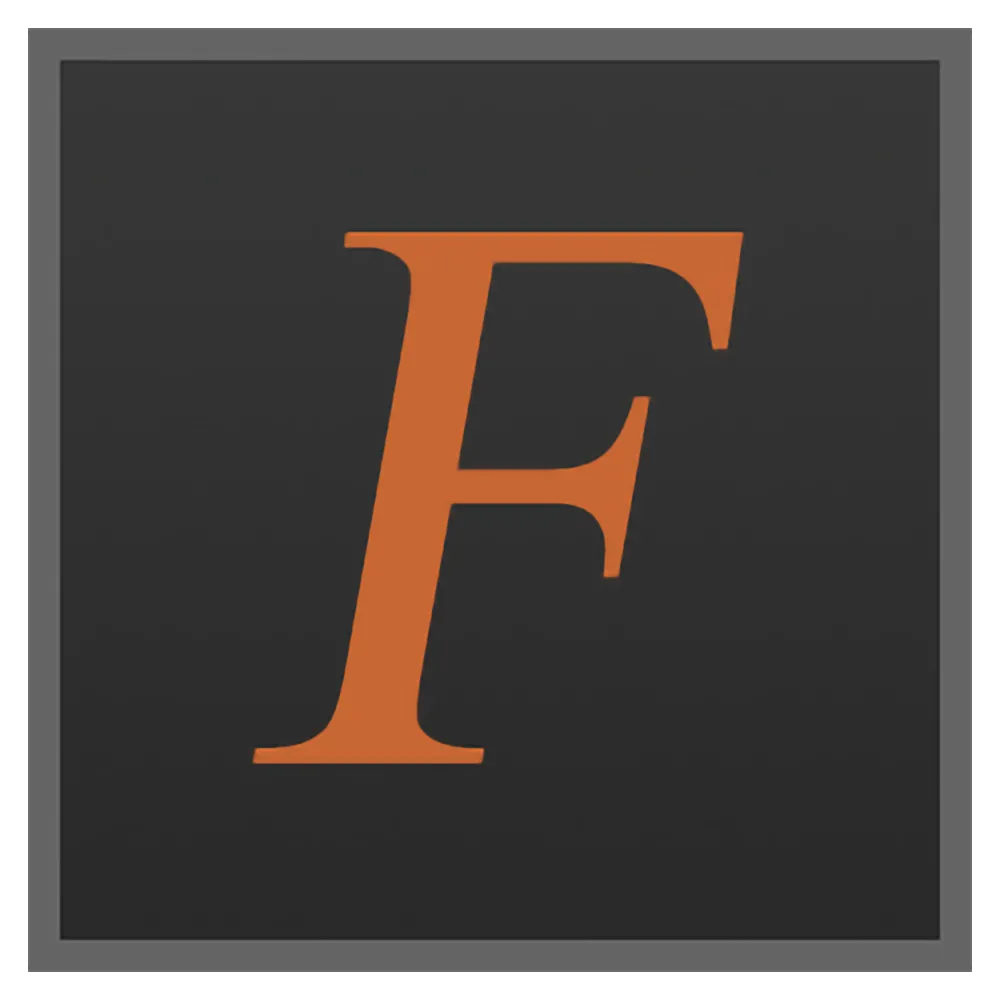 Logo NexusFont – phần mềm quản lý font chữ chuyên nghiệp cho máy tính
Logo NexusFont – phần mềm quản lý font chữ chuyên nghiệp cho máy tính
4. IrfanView: Trình Xem Ảnh Đa Năng Và Hơn Thế Nữa
Windows 11 cung cấp một cách khá ổn định để xem ảnh của bạn với ứng dụng Photos tích hợp, nhưng IrfanView là một lựa chọn thay thế phổ biến và có lý do chính đáng. Ứng dụng theo phong cách cổ điển này rất nhanh nhạy, và nó không chỉ giúp bạn dễ dàng xem ảnh và duyệt qua chúng một cách nhanh chóng, mà còn thực hiện tất cả các loại chỉnh sửa và các thao tác khác nhau.
IrfanView có thể thêm khung và hình dạng vào ảnh, thay đổi kích thước chúng, và chuyển đổi sang các định dạng khác nhau, thậm chí hỗ trợ xử lý hàng loạt để bạn có thể áp dụng các thay đổi cho nhiều ảnh cùng một lúc. Bạn cũng có thể tạo trình chiếu (slideshow), có thể tùy chỉnh với các bộ hẹn giờ và cài đặt khác nhau để hoạt động theo cách bạn muốn. IrfanView không làm gì quá đột phá, nhưng nó hoàn thành công việc của mình rất tốt. Nó nhanh và giàu tính năng, vượt trội hơn nhiều so với ứng dụng Photos bạn có trong Windows 11. Hơn nữa, ứng dụng này vẫn đang được hỗ trợ tích cực.
 Logo IrfanView – trình xem và chỉnh sửa ảnh nhẹ, đa năng
Logo IrfanView – trình xem và chỉnh sửa ảnh nhẹ, đa năng
5. Zsoft Uninstaller: Gỡ Cài Đặt Ứng Dụng Hoàn Toàn (Và Nhiều Hơn Nữa)
Gỡ cài đặt ứng dụng trên Windows 11 có vẻ khá đơn giản, nhưng rất nhiều lần, các ứng dụng này để lại những “mảnh vụn” thông tin mà bạn không cần nữa, chiếm không gian có thể hữu ích cho thứ khác. Một chương trình như Zsoft Uninstaller có thể giúp ích bằng cách quét hệ thống của bạn để tìm bất kỳ tệp nào có thể còn sót lại từ một chương trình, để khi bạn gỡ cài đặt nó, mọi thứ liên quan đến nó đều biến mất. Nó cũng giúp bạn phân tích tác động của một ứng dụng bằng cách kiểm tra số lượng tệp và mục đăng ký (registry entries) trên hệ thống trước và sau khi cài đặt ứng dụng đó.
Zsoft cũng có một số tính năng bổ sung hữu ích, chẳng hạn như khả năng quét PC của bạn để tìm các tệp tạm thời để bạn có thể giải phóng thêm không gian. Bạn cũng có thể quản lý các ứng dụng khởi động cùng hệ thống (startup apps), để bạn có thể bật hoặc tắt các ứng dụng khởi động cùng hệ thống và tiêu tốn tài nguyên. Đây là một ứng dụng rất hữu ích toàn diện với giao diện người dùng đơn giản nhưng sạch sẽ, vẫn hoạt động tốt cho đến ngày nay. Và mặc dù nó đã không được cập nhật trong một thời gian dài, trang web chính thức vẫn hoạt động.
 Giao diện phần mềm Zsoft Uninstaller giúp gỡ cài đặt ứng dụng triệt để
Giao diện phần mềm Zsoft Uninstaller giúp gỡ cài đặt ứng dụng triệt để
6. Display Driver Uninstaller (DDU): Công Cụ “Cứu Cánh” Cho Driver Card Màn Hình
Display Driver Uninstaller (DDU) là một lựa chọn hơi đặc biệt vì nó không phải là thứ có sức hấp dẫn rộng rãi về đối tượng người dùng. Ứng dụng này chủ yếu dành cho những người dùng đang cài đặt GPU mới, nhằm giúp loại bỏ tất cả các tệp driver của GPU cũ trước khi cài đặt driver mới. Tuy nhiên, đối với những người cần nó, DDU tạo ra sự khác biệt rất lớn.
Quá trình gỡ cài đặt driver thông thường trên Windows đơn giản là không đủ triệt để, và driver card màn hình thì rất phức tạp và khó khăn đến mức việc dựa vào các phương pháp tiêu chuẩn có thể dẫn đến đủ loại vấn đề và lỗi sau này. DDU được thiết kế hoàn toàn để loại bỏ từng bit dữ liệu cuối cùng liên quan đến driver hiện tại của bạn, và nó đảm bảo không còn tệp dư thừa nào. Nhờ đó, việc cài đặt driver mới sau này thường sẽ là một trải nghiệm mượt mà hơn nhiều, và nó có thể khắc phục tất cả các loại vấn đề có thể phát sinh với driver đồ họa. Cá nhân tôi đã phải dựa vào chương trình này nhiều lần trong quá khứ, vì vậy tôi đặc biệt khuyến nghị nó nếu bạn muốn mọi thứ diễn ra suôn sẻ nhất có thể.
DDU đã tồn tại trong một thời gian dài và vẫn được hỗ trợ tích cực, chủ yếu vì nó có thể là một “vị cứu tinh” thực sự đối với những người đam mê PC. Nếu bạn đang gặp sự cố với driver của mình, đây là một phần mềm đáng để bạn lưu giữ.
 Logo Display Driver Uninstaller (DDU) – công cụ gỡ driver chuyên sâu
Logo Display Driver Uninstaller (DDU) – công cụ gỡ driver chuyên sâu
7. ClickMonitorDDC: Giải Pháp Đắc Lực Cho Màn Hình Ngoài
Việc quản lý các màn hình ngoài trên Windows 11 vẫn là một công việc tẻ nhạt. Mặc dù Windows về mặt kỹ thuật có thể giải thích cài đặt độ sáng và màu sắc từ một màn hình ngoài, nhưng bạn đơn giản là không thể thay đổi trực tiếp các cài đặt này trong Windows. Đây là lúc ClickMonitorDDC xuất hiện và không chỉ khắc phục những vấn đề này mà còn bổ sung các tính năng giúp việc sử dụng trở nên dễ dàng hơn nữa.
ClickMonitorDDC có thể giải thích và sửa đổi các cài đặt được truyền bằng giao thức DDC, là giao thức phổ biến nhất cho màn hình ngoài, vì vậy bạn có thể dễ dàng thay đổi mức độ sáng, độ tương phản và màu sắc của một màn hình được kết nối. Tuy nhiên, phần tốt nhất là ClickMonitorDDC thậm chí còn hỗ trợ nhiều phím tắt bàn phím và chuột khác nhau, vì vậy bạn có thể thay đổi các cài đặt này mà không cần phải mở ứng dụng. Điều thú vị là nó thậm chí có thể kết hợp chuột và bàn phím, vì vậy nếu bạn giữ một số phím cụ thể, bạn có thể cuộn con lăn chuột để thay đổi độ sáng màn hình, điều này cực kỳ dễ dàng.
Đây là một ứng dụng vô cùng hữu ích mà tôi đã từng khuyến nghị trước đây, và tôi sẽ tiếp tục khuyến nghị nó chừng nào còn có thể. Có vẻ như nó không còn được cập nhật nữa, nhưng hiện tại, nó vẫn hoạt động tốt và tuyệt vời.
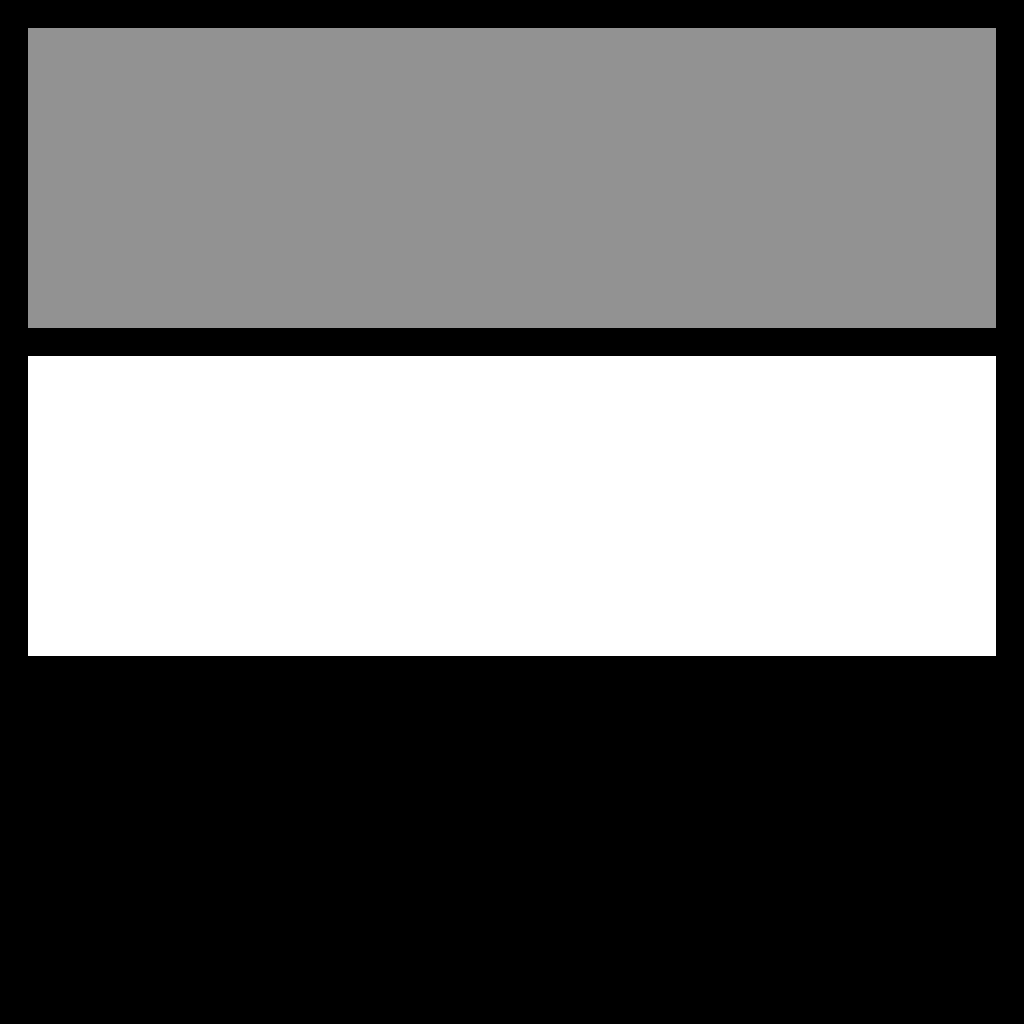 Biểu tượng ClickMonitorDDC – phần mềm điều chỉnh màn hình ngoài tiện lợi
Biểu tượng ClickMonitorDDC – phần mềm điều chỉnh màn hình ngoài tiện lợi
8. PhotoFiltre 7: Chỉnh Sửa Ảnh Miễn Phí Đầy Mạnh Mẽ
Phải thừa nhận rằng, ngày nay, tôi đã quen với Photoshop hơn, nhưng trước khi tôi chấp nhận trả phí, PhotoFiltre là lựa chọn hàng đầu của tôi cho tất cả các loại chỉnh sửa ảnh, và nó thực sự rất mạnh mẽ. Là một ứng dụng hoàn toàn miễn phí, Photofiltre 7 rất có khả năng. Nó hỗ trợ các lớp (layers) và có rất nhiều công cụ để chỉnh sửa, thay đổi kích thước hoặc kết hợp hình ảnh để tạo ra một sản phẩm cuối cùng. Bạn có thể thay đổi kích thước hình ảnh và lấy mẫu lại theo nhiều cách khác nhau để có được kết quả nâng cấp tốt nhất, cắt ảnh, tăng kích thước canvas, v.v.
Mặc dù có khả năng khá cao cấp, Photofiltre 7 vẫn dễ hiểu và dễ làm quen, chắc chắn hơn nhiều so với Paint.NET hoặc GIMP đối với tôi. Photofiltre 7 không cố gắng cung cấp tất cả các tính năng tương tự, nhưng nó là một giải pháp hoàn hảo nếu bạn muốn một thứ gì đó tiên tiến hơn Paint, nhưng bạn không cần một đối thủ cạnh tranh đầy đủ với Photoshop. Nếu tôi phải từ bỏ bộ ứng dụng của Adobe một lần nữa, đây sẽ là thứ tôi quay lại để chỉnh sửa ảnh, và tôi đặc biệt khuyến nghị nó.
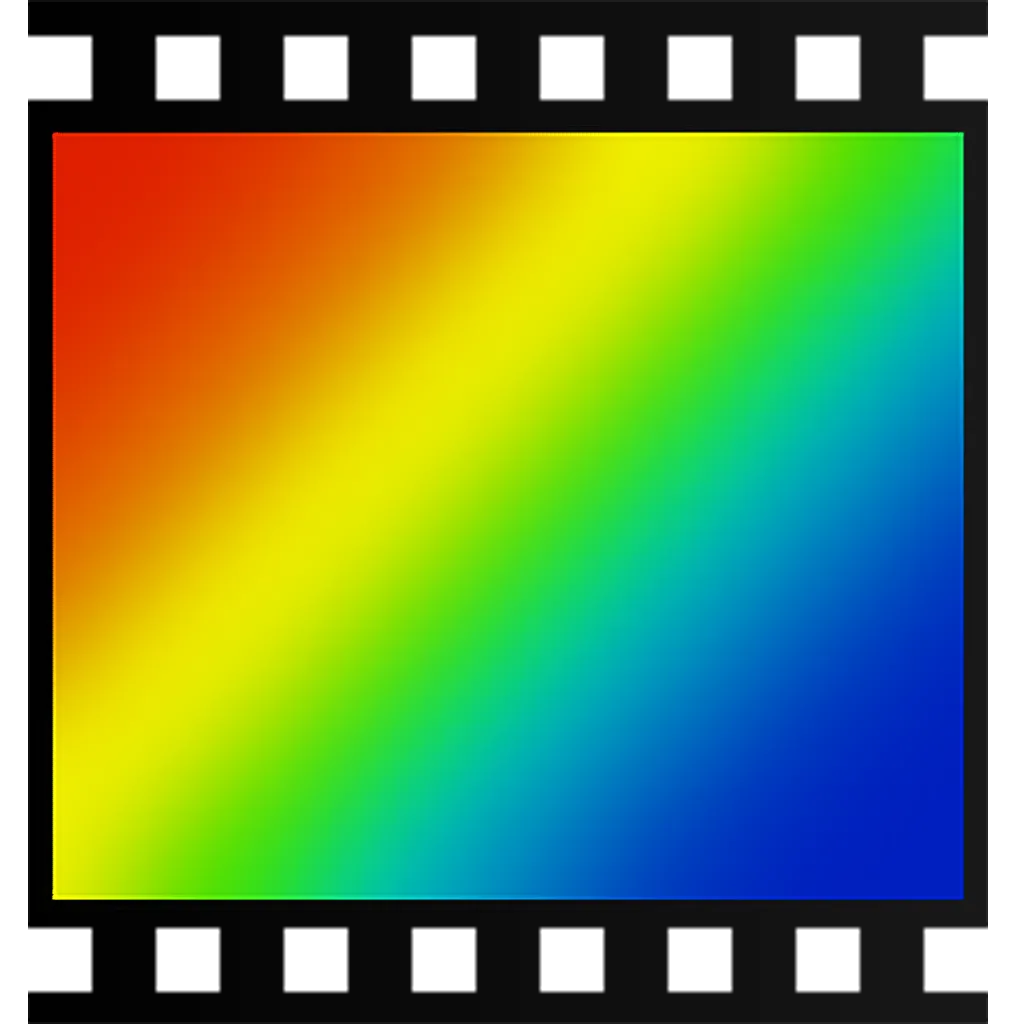 Giao diện PhotoFiltre 7 – phần mềm chỉnh sửa ảnh miễn phí mạnh mẽ
Giao diện PhotoFiltre 7 – phần mềm chỉnh sửa ảnh miễn phí mạnh mẽ
Cũ Mà Chất: Giá Trị Vượt Thời Gian Của Các Ứng Dụng Kinh Điển
Tất cả các ứng dụng được đề cập trong danh sách này đều đã tồn tại hơn một thập kỷ, nhưng chúng vẫn giữ được giá trị và vẫn có thể chạy tốt trên Windows 11. Đôi khi, các công cụ cũ có thể hoàn thành công việc tốt không kém, thậm chí còn tốt hơn các công cụ mới, và điều đó chắc chắn đúng với nhiều ứng dụng trong danh sách này. Đặc biệt với các công cụ như DDU, PhotoFiltre và ClickMonitorDDC, tôi có thể chứng thực mức độ hữu ích của chúng trong cuộc sống hàng ngày của mình, vì vậy tôi đặc biệt khuyến nghị bạn cũng nên thử khám phá chúng.
Dù bạn là một chuyên gia công nghệ hay chỉ là người dùng phổ thông, việc tích hợp những phần mềm này vào bộ công cụ của mình chắc chắn sẽ mang lại hiệu quả bất ngờ và giúp tối ưu hóa trải nghiệm sử dụng Windows. Đừng ngần ngại tải về và trải nghiệm những “viên ngọc quý” này nhé!


